Esta página foi traduzida automaticamente. Se você notar um erro, selecione-o e pressione Ctrl+Enter para reportá-lo aos editores.
3 Cenários web
Visão geral
As informações do cenário web do host podem ser acessadas em Monitoramento → Hosts clicando em Web para o respectivo host.

Clicar no nome do host exibe o menu do host. Os dados de hosts desabilitados também são acessíveis. O nome de um host desabilitado é listado em vermelho.
O status de um cenário web pode ser:
- OK (verde) - todas as etapas foram bem-sucedidas e o Zabbix coletou dados para o cenário.
- Erro (vermelho) - uma ou mais etapas falharam (veja a mensagem de erro para dicas sobre quais parâmetros podem precisar de correção).
- Desconhecido (cinza) - nenhum status de etapa está disponível ainda ou nenhum dado foi coletado.

O número máximo de cenários exibidos por página depende da configuração de Linhas por página no perfil do usuário.
Por padrão, apenas valores que se enquadram nas últimas 24 horas são exibidos. Esse limite foi introduzido com o objetivo de melhorar o tempo de carregamento inicial para páginas grandes de dados mais recentes. Você pode estender esse período de tempo alterando o valor do parâmetro Período máximo de exibição do histórico na seção de menu Administração → Geral → GUI.
O nome do cenário é um link para estatísticas mais detalhadas sobre ele:
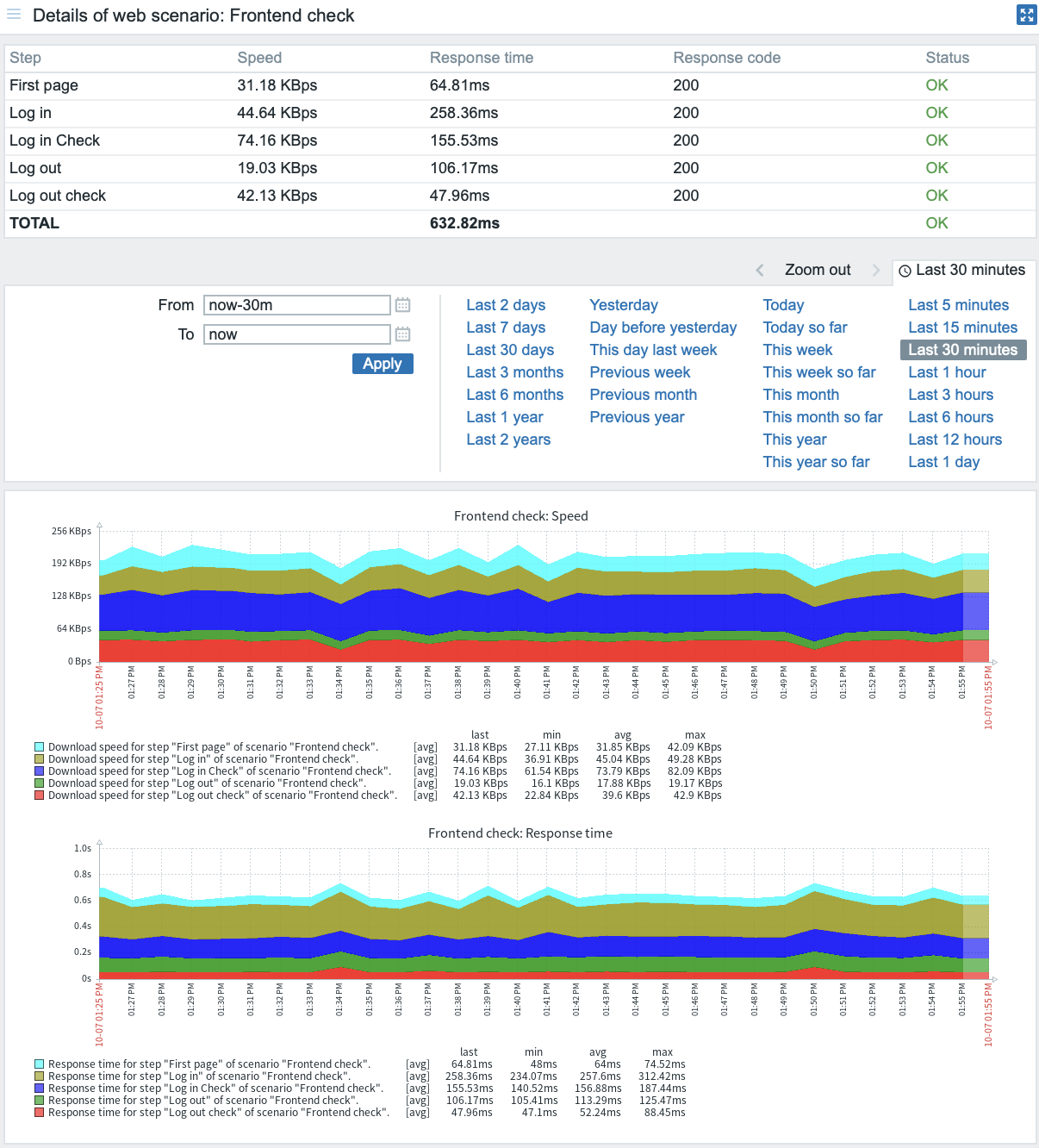
Usando o filtro
A página mostra uma lista de todos os cenários web do host selecionado. Para visualizar cenários web de outro host ou grupo de hosts sem retornar à página Monitoramento → Hosts, selecione esse host ou grupo no filtro. Você também pode filtrar cenários com base em tags.
Botões
Os botões do modo de visualização, comuns a todas as seções, estão descritos na página Monitoramento.

